Bạn yêu thích các ứng dụng và sử dụng chúng mỗi ngày. Nhưng nếu bạn muốn lan tỏa tình yêu này đến bạn bè và gia đình mình thì sao? Chia sẻ ứng dụng Android thực sự dễ dàng với một URL ứng dụng. Bài viết sau đây sẽ chỉ cho bạn cách chia sẻ một ứng dụng trên thiết bị Android!
Chia sẻ ứng dụng trên Android bằng tính năng Nearby Share
Nếu bạn bè ở ngay cạnh bạn, bạn có thể chia sẻ ứng dụng trên Android bằng tính năng Nearby Share. Bắt đầu bằng cách vuốt xuống trên màn hình điện thoại của bạn. Thao tác này sẽ hiển thị khay Android Quick Settings, sau đó nhấp vào biểu tượng Nearby Share. Đảm bảo rằng thiết bị của bạn hiển thị với những người khác trong cửa sổ pop-up.
Nếu trước đây bạn đã ẩn menu Nearby Share trên điện thoại Android của mình thì bạn cần hoàn tác menu này. Chuyển thanh trượt Device visibility sang trạng thái On. Bạn cũng có thể kiểm soát ai có thể gửi hoặc nhận ứng dụng bằng cách thay đổi cài đặt Nearby Share thành Everyone, Contacts trên điện thoại hoặc Your devices.
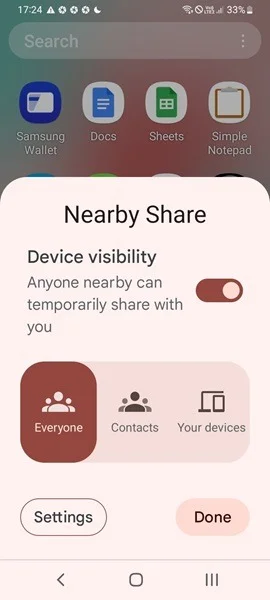
Khi cả hai điện thoại Android đều ở chế độ Nearby Share, có hai cách để chia sẻ ứng dụng giữa chúng.
Phương pháp 1: Chia sẻ bằng cách nhấn và giữ ứng dụng
Để làm theo phương pháp đầu tiên, hãy chọn một ứng dụng trên màn hình chính hoặc trong ngăn ứng dụng, sau đó nhấn và giữ ứng dụng đó. Nhấp vào Share -> Nearby Share.
Ví dụ này đang chia sẻ ứng dụng Netflix bằng tính năng Nearby Share, thay vì các tùy chọn hiển thị khác, chẳng hạn như Gmail, WhatsApp và Google Drive.
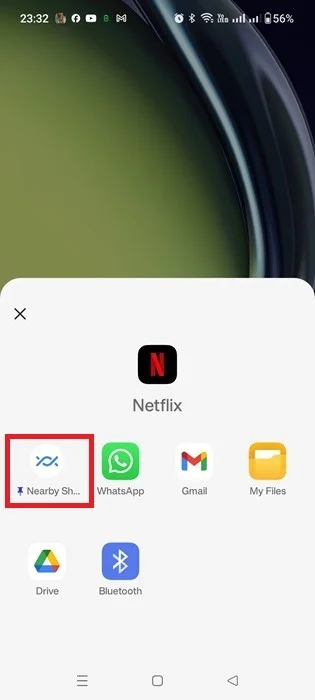
Menu Nearby Share sẽ sẵn sàng nhận. Người gửi cần nhấn vào tên người gửi trên màn hình của họ. Người nhận có thể chấp nhận chuyển ứng dụng (Accept) hoặc từ chối (Decline).
Sau khi ứng dụng được chuyển, người nhận sẽ tìm thấy ứng dụng đó trong thư mục Downloads của họ. Họ cần nhấp vào nó để cài đặt ứng dụng trên thiết bị của mình.
Cách 2: Sử dụng “Manage Apps and Device” trong Google Play
Phương pháp thứ hai liên quan đến cài đặt “Manage Apps and Device” bên trong Google Play và cho phép bạn chia sẻ nhiều ứng dụng cùng một lúc.
Mở ứng dụng Google Play, nhấp vào biểu tượng profile của bạn ở trên cùng và chọn Manage Apps and Device. Chuyển đến tab Overview và nhấp vào Send.
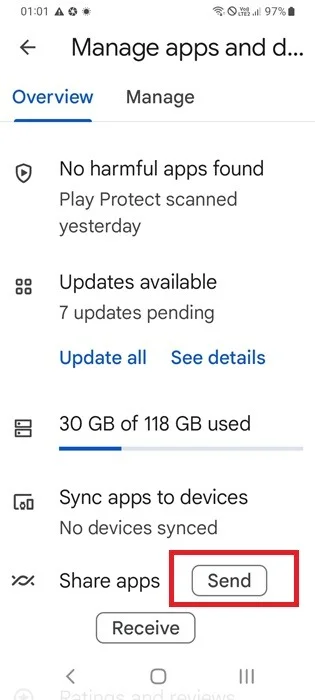
Chọn số lượng ứng dụng bạn muốn chia sẻ với bạn bè, sau đó nhấp vào nút Send. Họ sẽ cần đi tới cài đặt Manage Apps and Device rồi chọn Receive. Nhấn vào thiết bị di động của người nhận ở chế độ Nearby Share.
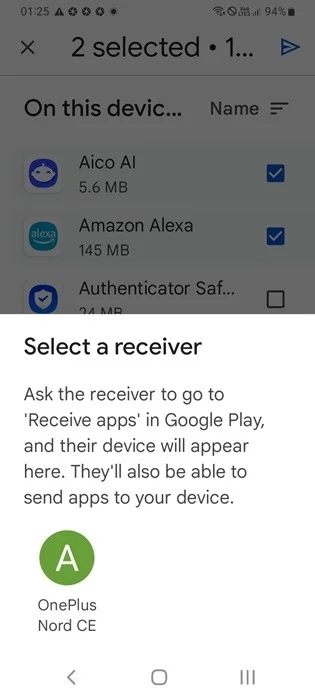
Nhấn vào tên thiết bị của bạn bè bạn sẽ tạo ra thông báo Ready to receive trên thiết bị của họ. Họ cần nhấp vào Receive để bắt đầu chuyển ứng dụng. Bạn có thể xem trạng thái trực tiếp bên trong ứng dụng Google Play và chọn Install hoặc hủy cài đặt.
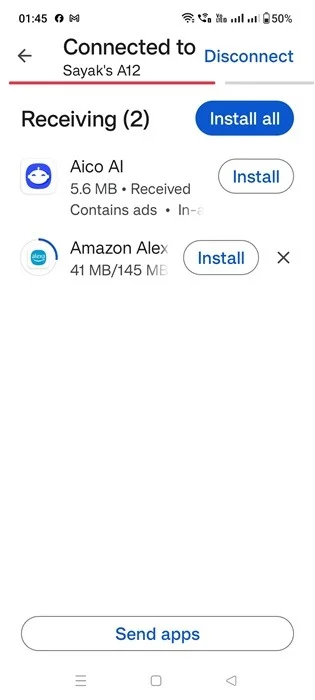
Lưu ý: Tính năng Nearby Share trên điện thoại Android yêu cầu phải bật cả WiFi và Bluetooth tự động. Nó không thể hoạt động chỉ bằng dữ liệu di động. Tuy nhiên, việc bật dữ liệu di động sẽ không ảnh hưởng đến việc chia sẻ file và ứng dụng.
Chia sẻ ứng dụng trên Android thông qua liên kết Google Play Store
Có một số ứng dụng và liên kết Google Play cho phép bạn chia sẻ và cài đặt ứng dụng trên các thiết bị khác.
- Các ứng dụng nhắn tin: Một lựa chọn hiển nhiên, nhanh chóng và hoạt động ngay cả khi bạn của bạn sống ở quốc gia khác. Khi nhấn và giữ một ứng dụng, bạn sẽ có lựa chọn chia sẻ ứng dụng đó bằng WhatsApp, Slack, Telegram hoặc các ứng dụng nhắn tin khác để thả file APK trên thiết bị của bạn bè. Họ sẽ cần cho phép ứng dụng nhắn tin cài đặt các ứng dụng không xác định từ những nguồn khác.
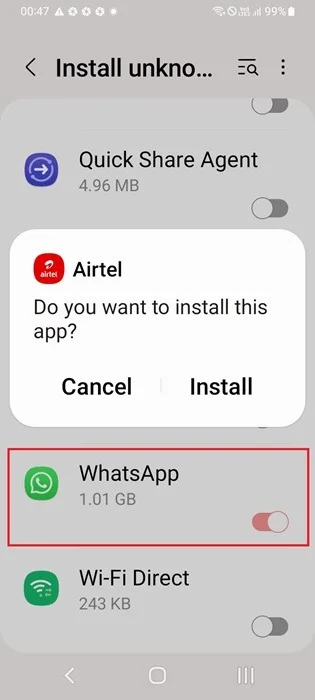
- ShareMe: Một ứng dụng thực sự tuyệt vời thậm chí không cần kết nối Internet để chia sẻ ứng dụng giữa các thiết bị Android ở gần nhau. Cung cấp cho ShareMe quyền truy cập tất cả các file (All-files access) để quản lý tất cả các file trên điện thoại của bạn. Trước khi bạn gửi các mục, nó sẽ nhắc bạn thay đổi cài đặt hệ thống (Change system settings) để kết nối không dây. Khi người gửi nhấn nút Send, người nhận được yêu cầu quét mã QR để nhận ứng dụng.
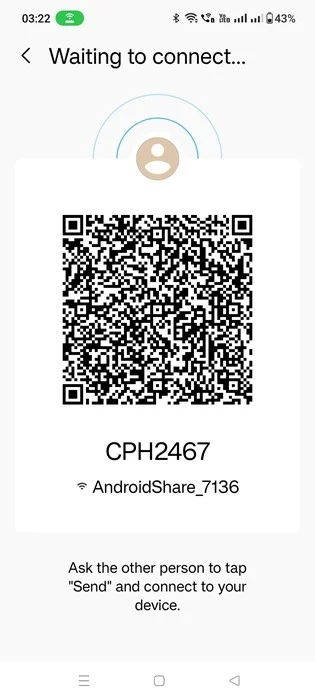
Chia sẻ ứng dụng bằng SHAREit
Giống như ShareMe, SHAREit cho phép bạn truyền file và ứng dụng giữa các thiết bị lân cận thông qua quét mã QR. Không giống như ShareMe, cần có WiFi trong suốt quá trình chuyển ứng dụng.
1. Nhấp vào nút Send trên thiết bị của bạn, sau đó yêu cầu người nhận nhấp vào Receive.
2. Bạn sẽ có nhiều tab, bao gồm Files, Videos, Apps và Photos. Chọn Apps để chọn ứng dụng bạn muốn chuyển.
3. Khi Bluetooth bật, hãy nhấp vào biểu tượng nhận trên thiết bị của bạn để bắt đầu truyền. Người nhận sẽ được yêu cầu quét mã QR để hoàn tất quá trình chuyển ứng dụng.
Nếu bạn cần chia sẻ ứng dụng giữa các thiết bị Android, bất kỳ phương pháp nào ở trên đều có tác dụng. Chúc bạn thực hiện thành công!
Bài viết liên quan:
 Công nghệ
Công nghệ  AI
AI  Windows
Windows  iPhone
iPhone  Android
Android  Học IT
Học IT  Download
Download  Tiện ích
Tiện ích  Khoa học
Khoa học  Game
Game  Làng CN
Làng CN  Ứng dụng
Ứng dụng 



















 Linux
Linux  Đồng hồ thông minh
Đồng hồ thông minh  macOS
macOS  Chụp ảnh - Quay phim
Chụp ảnh - Quay phim  Thủ thuật SEO
Thủ thuật SEO  Phần cứng
Phần cứng  Kiến thức cơ bản
Kiến thức cơ bản  Lập trình
Lập trình  Dịch vụ công trực tuyến
Dịch vụ công trực tuyến  Dịch vụ nhà mạng
Dịch vụ nhà mạng  Quiz công nghệ
Quiz công nghệ  Microsoft Word 2016
Microsoft Word 2016  Microsoft Word 2013
Microsoft Word 2013  Microsoft Word 2007
Microsoft Word 2007  Microsoft Excel 2019
Microsoft Excel 2019  Microsoft Excel 2016
Microsoft Excel 2016  Microsoft PowerPoint 2019
Microsoft PowerPoint 2019  Google Sheets
Google Sheets  Học Photoshop
Học Photoshop  Lập trình Scratch
Lập trình Scratch  Bootstrap
Bootstrap  Năng suất
Năng suất  Game - Trò chơi
Game - Trò chơi  Hệ thống
Hệ thống  Thiết kế & Đồ họa
Thiết kế & Đồ họa  Internet
Internet  Bảo mật, Antivirus
Bảo mật, Antivirus  Doanh nghiệp
Doanh nghiệp  Ảnh & Video
Ảnh & Video  Giải trí & Âm nhạc
Giải trí & Âm nhạc  Mạng xã hội
Mạng xã hội  Lập trình
Lập trình  Giáo dục - Học tập
Giáo dục - Học tập  Lối sống
Lối sống  Tài chính & Mua sắm
Tài chính & Mua sắm  AI Trí tuệ nhân tạo
AI Trí tuệ nhân tạo  ChatGPT
ChatGPT  Gemini
Gemini  Điện máy
Điện máy  Tivi
Tivi  Tủ lạnh
Tủ lạnh  Điều hòa
Điều hòa  Máy giặt
Máy giặt  Cuộc sống
Cuộc sống  TOP
TOP  Kỹ năng
Kỹ năng  Món ngon mỗi ngày
Món ngon mỗi ngày  Nuôi dạy con
Nuôi dạy con  Mẹo vặt
Mẹo vặt  Phim ảnh, Truyện
Phim ảnh, Truyện  Làm đẹp
Làm đẹp  DIY - Handmade
DIY - Handmade  Du lịch
Du lịch  Quà tặng
Quà tặng  Giải trí
Giải trí  Là gì?
Là gì?  Nhà đẹp
Nhà đẹp  Giáng sinh - Noel
Giáng sinh - Noel  Hướng dẫn
Hướng dẫn  Ô tô, Xe máy
Ô tô, Xe máy  Tấn công mạng
Tấn công mạng  Chuyện công nghệ
Chuyện công nghệ  Công nghệ mới
Công nghệ mới  Trí tuệ Thiên tài
Trí tuệ Thiên tài